大白菜重裝win10系統(tǒng)教程
大白菜是非常好用的u盤重裝系統(tǒng)工具,但是有不少沒有使用過的朋友還是對著界面一籌莫展。其實大白菜重裝系統(tǒng)的操作方法非常簡單,只要根據(jù)步驟動一動手指就好了,下面就一起來看看吧。
大白菜重裝win10系統(tǒng)教程1、首先插入u盤,打開大白菜u盤啟動工具,在“默認(rèn)模式”選項卡中,將“模式”改成“USB-HDD”,將“格式”設(shè)置成“NTFS”。

2、之后點擊下面的“一鍵制作成USB啟動盤”。注意:制作系統(tǒng)盤會讓u盤內(nèi)原來的文件全部丟失,記得備份。
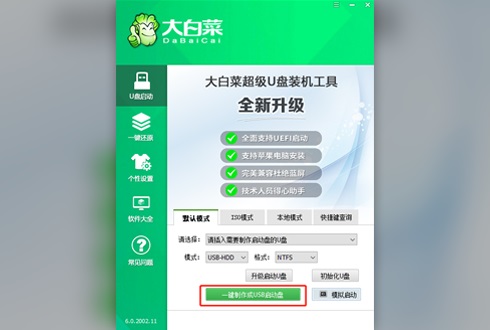
3、制作完成之后,將準(zhǔn)備安裝的系統(tǒng)下載到u盤中。
【大地系統(tǒng)Win10專業(yè)版下載】
這款大地系統(tǒng)的win10保留了原版win10所有的功能,并提供給用戶一個快速安裝的平臺。
同時,這款系統(tǒng)更新了cortana的優(yōu)化,還優(yōu)化了gpu的設(shè)置,讓用戶可以享受到更便捷的搜索和使用功能。

【最干凈的一鍵重裝win10下載】
上面這款系統(tǒng)是一款沒有任何第三方插件和捆綁軟件的系統(tǒng),能夠帶給用戶最純凈的安裝環(huán)境。
同時它還可以根據(jù)用戶不同的設(shè)置,自動更改滿足用戶所有的操作需求,非常方便。

4、準(zhǔn)備好之后,將u盤插入電腦,開機(jī),開機(jī)時使用“熱鍵”進(jìn)入Boot菜單。不同品牌電腦熱鍵不同,具體如下:
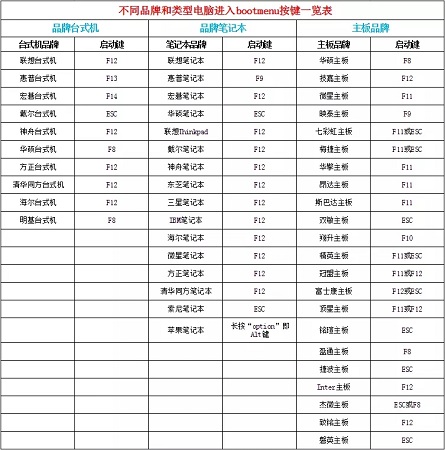
5、進(jìn)入boot菜單之后選擇我們的u盤,一般都是帶有usb字符的選項。
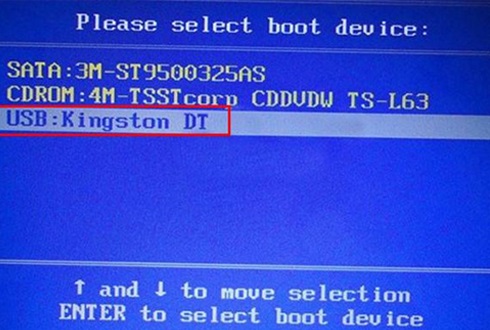
6、之后選擇第一項進(jìn)入pe系統(tǒng)。
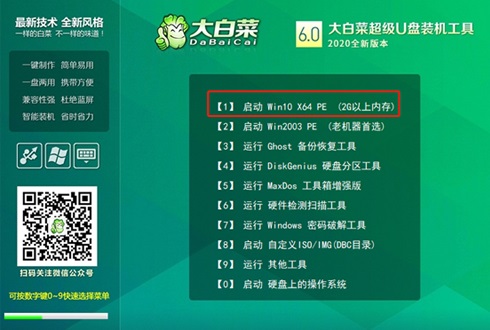
7、進(jìn)入pe系統(tǒng)之后在大白菜中找到之前下載的系統(tǒng),點擊“確定”,再點擊“執(zhí)行”。
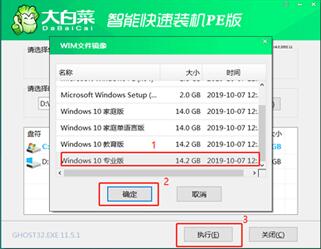
8、在彈出窗口按下圖所示方法設(shè)置,然后點擊“是”。
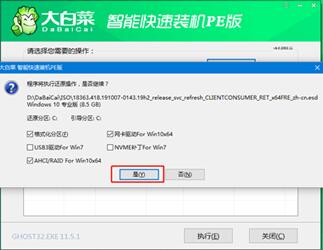
9、之后勾選“完成后重啟”,等待安裝完成,重啟電腦時拔掉u盤即可。
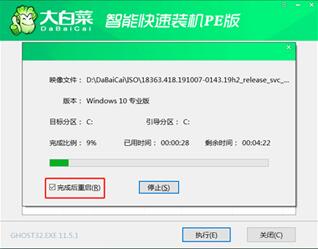
相關(guān)文章:win10一鍵安裝教程 | 2021年電腦裝什么系統(tǒng)好 | 重裝常見問題匯總
以上就是大白菜重裝win10系統(tǒng)教程了。總的來說,大白菜一個軟件就可以完成從制作系統(tǒng)盤到重裝系統(tǒng)的過程,還是非常方便的。
以上就是大白菜重裝win10系統(tǒng)教程的全部內(nèi)容,望能這篇大白菜重裝win10系統(tǒng)教程可以幫助您解決問題,能夠解決大家的實際問題是好吧啦網(wǎng)一直努力的方向和目標(biāo)。
相關(guān)文章:
1. win11wifi連接教程2. UOS文檔查看器怎么添加書簽? UOS添加書簽的三種方法3. 微軟將在CES展示W(wǎng)indows 8第二里程碑版4. win10系統(tǒng)中的swf格式怎么轉(zhuǎn)換成MP4格式?5. Win7重裝系統(tǒng)忘記密碼解鎖Bitlocker加密怎么辦?6. 微軟中國借Windows 7發(fā)布加速反盜版進(jìn)程7. Win7系統(tǒng)下Win10安裝程序無法正常啟動怎么辦?8. 統(tǒng)信uos怎么顯示隱藏文件? uos文件管理器隱藏文件的顯示方法9. win10玩流放之路n卡怎么調(diào)詳細(xì)介紹10. Win7系統(tǒng)et文件怎么打開?
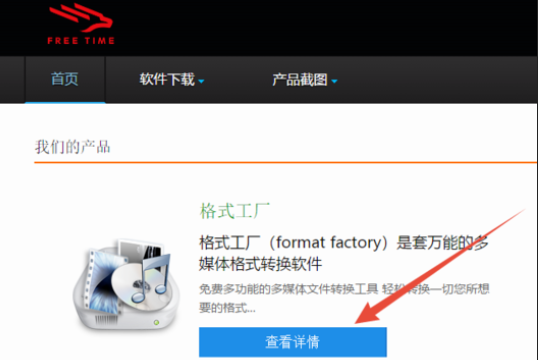
 網(wǎng)公網(wǎng)安備
網(wǎng)公網(wǎng)安備